Saati durum çubuğundan kaldırın. Saati Android masaüstüne yükleme
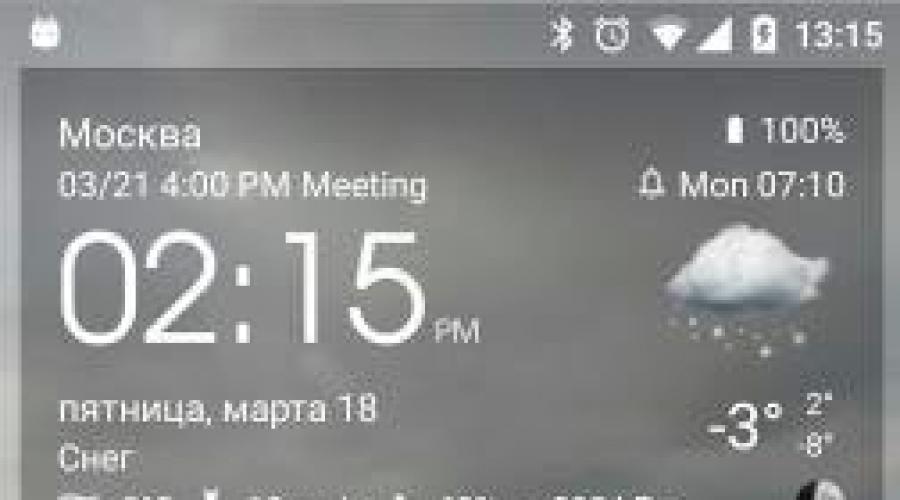
Ayrıca oku
Bir Android cihazındaki saat, örneğin bir ürün yazılımı güncellemesinden sonra kaybolur. Bunları masaüstüne döndürmek genellikle zor değildir, çünkü çoğu durumda pencere öğesi yalnızca ekranda görüntülenmeyi durdurur ve cihazın belleğinde kalır. Saati Android ekranına nasıl döndüreceğinizi veya gerekirse Google uygulama mağazasından yenilerini nasıl yükleyeceğinizi size daha fazla anlatacağız.
Yüklü bir widget nasıl iade edilir
Saati yanlışlıkla sildiyseniz veya kaybolduysa, onu ekranda en basit şekilde görüntülemeye çalışın:
Widget içeren uygulama sizin tarafınızdan silindiyse, Google Play'den benzer bir uygulamayı nasıl yükleyeceğiniz konusunda aşağıya bakın.
Saat Widget'ları
Daha fazla düşünün en iyi programlar resmi uygulama mağazasında sunulanlardan gadget'ın ana ekranı için grafik modülleri ile. Temel olarak, zamanı görüntülemeye ek olarak, yardımcı program tarafından GPS aracılığıyla alınan verilere göre, örneğin doğrudan kullanıcının bulunduğu yerdeki hava durumu gibi birçok başka bilgi de sağlarlar.
Şeffaf saat ve hava durumu

Bu, 10 milyondan fazla yükleme ile en popüler ücretsiz saat widget'larından biridir.Küçük programın çok esnek ayarları vardır, bunun sonucunda gadget'ın sahibi, ekrandaki görüntüyü ihtiyaç duyduğu şekilde ayarlayabilir. Yardımcı özellikler:
- 2x1, 4x1-3, 5x3 boyutlarında çeşitli güzel ve bilgilendirici widget'ların varlığı;
- çok çeşitli temalar, kapaklar, yazı tipleri;
- tam saat dışında göster önemli bilgi- hava durumu, rüzgar yönü, nem ve basınç, pil şarjı, takvim etkinlikleri vb. hakkında.
Cihazın sahibi, varsayılan yardımcı program tarafından sağlanan tüm bu verilere ihtiyaç duymuyorsa, bunları ayarlardan silebilir ve sadece saati bırakabilir. Bunun için:
- Ayarlar penceresini açacak olan ekrandaki saat göstergesine parmağınızla basın.
- "Görünüm" bölümüne, ardından "Gelişmiş ayarlar"a gidin.
- Geçerli konum, sistem bilgisi, pil şarjı hakkında bilgi görüntülemek için öğelerin yanındaki kutuların işaretini kaldırın ve "Hava durumunu gizle" satırının yanındaki onay kutusunu işaretleyin.
Bundan sonra, ekranda görünümünü kendi tercihlerinize göre de değiştirebileceğiniz minimalist bir saat widget'ı görüntülenecektir.
Sense Flip Saat ve Hava Durumu

Bu saat ve tarih saati widget'ı, sayfaları çeviren Flip Clock tarzı saati seven kullanıcılar için uygundur. Yardımcı özellikler:
- farklı boyutlarda widget seçimi - 4x1, 4x2 ve 5x2;
- saygısız animasyon uygulandı;
- farklı dış görünüm ve simge ekranı seçimi;
- konum otomatik olarak belirlenir ve bu da kullanıcının en doğru tahminden haberdar olmasını sağlar.
Gerekirse buradaki hava durumu göstergesi de kapatılır, ardından ekranda yalnızca güzel retro saatler olacaktır. Diğer benzer yardımcı programları da test edebilirsiniz:


Kilit ekranında saat
Takılan kilit ekranını büyük bir kadran gösterecek şekilde değiştirmeye ihtiyaç varsa, bu durumda Luminous Chest Clock'u önerebiliriz. Bu kadar garip bir ada sahip yardımcı program ücretsizdir, yapılandırma gerektirmez ve kilit ekranında herhangi bir reklam göstermez.

Android'de Saat ve Saat Dilimi Sorunları ve Nasıl Çözülür?
- Sistem Yönetimi
- öğretici
Android'i uzun süredir kullandığınızı varsayalım ve bu nedenle, zamanı senkronize etmek harika bir iş çıkarıyor gibi görünebilir - alarmlar zamanında çalıyor, belirgin zaman sapmaları yok, vb. Ancak, Android'in nerede olduğundan tamamen emin misiniz? nereden geliyor? aslında tam saat ve saat dilimleri hakkında veri alıyor? Nasıl çalıştığına dair herhangi bir şüpheniz varsa - cat'a hoş geldiniz.
Android'in zamanla ilgili iki sorunu var: öngörülemeyen senkronizasyonu ve işletim sisteminin en son sürümünde bile saat dilimi verilerini güncelleme ihtiyacı.
Arka plan: Android, Linux çekirdeğini temel alan bir mobil işletim sistemidir, İnternete kolayca bağlanır ve elbette zaman senkronizasyonunun NTP kullanılarak gerçekleştirildiği varsayılabilir, ancak durum böyle değildir. Tarihsel olarak, Android yalnızca aşağıdakiler için kullanılmak üzere tasarlanmıştır: cep telefonları(sürüm 1.6'yı unutmayın). Aynı zamanda, yalnızca 3. ana sürümde tabletler için bir arayüz elde etti ve diğer ilerlemeler, arayüzü ve işletim sistemi doldurmayı birleştirmeye başladı. Bununla birlikte, 4.4 sürümleri ve Android L bile, Nokia 3310 ve diğer önceki GSM / 3GPP telefonların aldığı aynı yöntemleri kullanarak, yani kulelerden tam zaman sinyallerini alır. hücresel iletişim ağa kaydolurken (kuleye bağlandığında). Aynı zamanda, iletişim modülü olmayan tabletler veya diğer cihazlar, prensip olarak zamanı otomatik olarak senkronize etme özelliğine sahip değildir.
Ne yazık ki, Android'e zamanı NTP kullanarak tamamen otomatik olarak senkronize etmeyi öğretmek için ihtiyacımız var. kök erişimçünkü Android'de tam zamanı ayarlamak için API şu anda eksik.
Başlayalım. Yapılacak ilk şey, zaman senkronizasyonunu kapatmaktır. mobil ağ. Aynı zamanda, saat dilimi ayarını konumunda bırakmanızı tavsiye ederim. otomatik mod, ve yalnızca cihazın sabit modda çalışacağına dair bir garanti varsa kapatmaya değer.
“Ayarlar -> Tarih ve saat” ayarlar penceresinin ekran görüntüsü android sürümleri 4.x:

Ardından, NTP kullanan zaman senkronizasyon arka plan programına bizim için bir alternatif olarak hareket edecek olan ClockSync uygulamasını yüklemeniz gerekir.
ClockSync penceresinin senkronizasyondan önceki (solda) ve sonraki (sağda) ekran görüntüleri:


Ekran görüntüleri farkı gösteriyor tam zamanı oldukça küçük olduğu ortaya çıktı, ancak farklı durumlar var, bazıları için cihazdaki süre ileri geri bile akabilir çünkü operatör BS'sini temizleme zahmetine girmedi.
Her şeyin çalıştığından emin olduktan sonra, ClockSync programında otomatik senkronizasyon kuracağız. Doğruluğu artırmak için "Yüksek doğruluk modu" ve "Yalnızca WI-FI ile" seçeneklerini açmanızı tavsiye ederim. Programdaki açıklamadan ilk seçenekle ilgili her şey açıksa (aşağıdaki ekran görüntüsüne bakın), o zaman ekonomi nedenleriyle değil, ilk etapta ikinci seçeneği etkinleştirmenizi öneririm. mobil trafik, ama şundan dolayı Mobil İnternet kararlı gecikmeleri garanti edemez.
Doğruluk hakkında biraz daha:
Hâlâ yaygın olan mobil İnternet 2 (GPRS / EDGE), prensipte sabit iletim gecikmeleri sağlayamıyor. Büyük yerleşim yerleri için tipik bir durum olan BS'ler arasındaki ağ veya iletişim kanalları üzerinde ağır bir yük olan 3. (3G) ve bir dereceye kadar 4. (LTE / LTE gelişmiş) nesillerin İnterneti bile garanti edemez. kararlı gecikmeler Bu nedenle, bir yaklaşımla bile, zaman ayarının nihai doğruluğu bir saniyenin kesrinden daha kötü olabilir ve hatta kolayca birkaç saniyeye ulaşabilir.
ClockSync'teki otomatik senkronizasyon ayarlarının ekran görüntüsü:

Bu sonbaharda Rusya Federasyonu'ndaki saat dilimlerindeki büyük ölçekli değişiklikler nedeniyle, şimdi tüm cihazlarda onlar hakkındaki bilgileri güncellemeyi düşünmek gerekiyor ve desteklenen masaüstü işletim sisteminde herhangi bir sorun yoksa, o zaman Android'de bile en son sürüm işletim sistemi eski veriler içeriyor. Bundan emin olmak için TimeZone Fixer'ı yüklüyoruz ve çirkin bir tablo gözlemliyoruz.
Android 4.4.4'te çalışan TimeZone Fixer'ın ekran görüntüsü ( cyanogen mod üretici yazılımı 4 Ağustos 2014 tarihli), bu, ürün yazılımındaki verilerin güncel olmadığını açıkça gösterir:

Kullanıcılar için biraz sağlıklı endişe ve endişe:
TimeZone Fixer programının yazarı, saat dilimi veri dosyalarını güncellemenin cihazı tamamen "kırabileceği" konusunda bizi uyarıyor ve hatta kendinizi nasıl koruyacağınız konusunda önerilerde bulunuyor. ek problemler, sorun vakaları izole ve çok spesifik olmasına rağmen - bu, sıradan kullanıcılar için gerçekten iyi bir bakımdır.


Bu parçayı yazıya dahil etmemin tek nedeni bu, sorunla doğrudan ilgili olmasa da, kullanıcıları önemsemenin gerçekten güzel bir örneği. Aynı zamanda, 4.3+ sürümleriyle ilgili uyarı, yeni işletim sistemi sürümlerine sahip cihazlar için program hakkında yalnızca az sayıda incelemeden kaynaklanmaktadır, bu nedenle lütfen kullandıktan sonra bu uygulama hakkında bir inceleme yazdığınızdan emin olun.
Saat dilimi verilerini güncelledikten sonra, program yeniden başlatmayı önerecektir, ancak, program aslında sıfırlamaya eşdeğer olan ve düşük bir olasılıkla da olsa yol açabilecek bir yeniden başlatma gerçekleştirdiğinden, cihazı sistem menüsünden yeniden başlatmanızı öneririm. sorunlara ve veri kaybına.
Topluluğun gerekli gördüğü herhangi bir soruyu yanıtlamaktan veya eklemeler yapmaktan memnuniyet duyarım, ancak makaleyi aşırı yüklemekten kaçınmak istiyorum. Ek Bilgiler belirli bir sorunu çözmeye yönelik kompakt bir kılavuz biçimini takip etmek için.
güncelleme: Bu talimat, zaman dilimleri sorununu tamamen çözer yalnızca 4.4'ten önceki sürümler için. 4.4 sürümünden bu yana, soru kullanıcı dostu bir çözüm oluşturma olasılıklarını araştırma aşamasındayken ek yamalara ihtiyaç duyulmaktadır.
Android ana ekranınızın üst kısmındaki simgelerin dağınıklığından rahatsız olduysanız, size iyi haberlerimiz var: Bunu düzeltmenin bir yolu var.
Görünüşe göre Android kullanıcıları için 3 gizli ayar var ve bunlardan biri durum çubuğunda (durum çubuğu) simgeleri gizlemenize veya göstermenize izin verecek. Ayrıca açılır menüden (durum çubuğu) hızlı ayarlar çubuğunun içeriğini küçük ama kolay bir şekilde yeniden sıralayabilirsiniz. önemli ayar android pil göstergesi.
Standart ayarlar ekranında dolaşarak bu ayarları bulamazsınız. Bunun yerine, önce kilidini açmanız gerekir. gizli ayarlar Kullanıcı arayüzü(System UI Tuner) Bunu şu şekilde yapabilirsiniz.
System UI Tuner nasıl açılır
İlk olarak, ekranın üst kısmındaki hızlı ayarlar çubuğunu dışarı kaydırın, ardından ekranın sağ üst köşesindeki ayarlar düğmesine (dişliye benzeyen) basın ve basılı tutun.
 Küçük bir ingiliz anahtarı simgesi görünene kadar Ayarlar düğmesini basılı tutun.
Küçük bir ingiliz anahtarı simgesi görünene kadar Ayarlar düğmesini basılı tutun. Ayarlar düğmesini yeterince uzun süre basılı tutun, Ayarlar düğmesinin yanında küçük bir ingiliz anahtarı simgesi görünecektir. görür görmez İngiliz anahtarı, Ayarlar düğmesini tekrar tıklayın, ardından yeni ayarlar bölümü olan System UI Tuner'a kadar aşağı kaydırın.
System UI Tuner'ı ilk başlattığınızda, "bu özellikler değişebilir, bozulabilir veya gelecekteki güncellemelerde kaybolabilir" ve "dikkatle ilerleyin" yazan (alıntı) bir uyarı göreceksiniz. Devam etmek için Anladım'ı tıklayın ve endişelenmeyin, artık o "deneysel" Android ayarlarıyla uğraşmak istemiyorsanız, Sistem Kullanıcı Arabirimi Ayarlayıcısını her zaman devre dışı bırakabilirsiniz.
Uyarıyı kapattıktan sonra, System UI Tuner ayarlarına erişebileceksiniz. Bir tur atalım.
Hızlı Ayarlar Çubuğu Düğmelerini Yeniden Sıralama
Muhtemelen ekranın üstünden aşağı doğru iki parmak hareketiyle hızlı ayarlar panelini nasıl açacağınızı zaten biliyorsunuzdur. Yine de bilmediğiniz şey, en azından System UI Tuner ile Hızlı Ayarlar çubuğu düğmelerini ekleme, kaldırma ve yeniden düzenleme yeteneğine sahip olmanızdır.
 Hızlı ayar düğmelerinden herhangi birini, System UI Tuner'ın biraz yardımıyla istediğiniz gibi yeniden düzenleyebilir veya gizleyebilirsiniz.
Hızlı ayar düğmelerinden herhangi birini, System UI Tuner'ın biraz yardımıyla istediğiniz gibi yeniden düzenleyebilir veya gizleyebilirsiniz. System UI Tuner'ın ana ekranında hızlı ayarlara dokunduğunuzda standart hızlı ayarlar düğme çubuğunu görürsünüz.
Bir düğmeyi taşımak için basılı tutun, ardından başka bir düğmenin üzerine sürükleyin, bu iki yeri hareket ettirecektir. Hızlı ayarlar çubuğundan bir düğmeyi gizlemek için düğmeyi basılı tutun, ardından sil simgesine sürükleyin. Kaldırılan düğmeleri geri getirmek için Döşeme Ekle'yi ve ardından düğme adını tıklayın.
Eski hızlı ayarlar butonlarını geri getirmek isterseniz sağda üç nokta bulunan menü butonuna tıklayın. üst köşe ekrana, ardından Sıfırla'ya dokunun.
Durum çubuğu kontrolü
Android durum çubuğundaki tüm simgeler - Bluetooth, Wi-Fi, alarm ve rahatsız etmeyin - çok büyükse, System UI Tuner bunları küçültmenize yardımcı olur.
 Durum çubuğundaki belirli bir simgeyi gizlemek için düğmeyi tıklamanız yeterlidir. Android cihazlar.
Durum çubuğundaki belirli bir simgeyi gizlemek için düğmeyi tıklamanız yeterlidir. Android cihazlar.
Yayınlar ve Hotspot'tan mobil veri ve uçak moduna kadar her biri kendi geçişine sahip on durum çubuğu simgesinin bir listesini görmek için durum çubuğu ayarlarına dokunun. Varsayılan olarak her simge etkindir; simgeyi devre dışı bırakmak için anahtarı kapatmanız yeterlidir.
Pil göstergesi ve saat dışında, durum çubuğundaki hemen hemen tüm simgeleri kapatabilirsiniz.
Android cihazınızın pil ömrünü daha doğru bir şekilde takip etmek istiyorsanız, yüzde göstergesi eklemek için System UI Tuner'ı kullanabilirsiniz. standart android simge.
 Kolay kurulum System UI Tuner, bir yüzde değeri ekleyecektir. android simgesi piller.
Kolay kurulum System UI Tuner, bir yüzde değeri ekleyecektir. android simgesi piller. Geri vermek ana ekran System UI Tuner'ı ve ardından Pil Düzeyini Göster'i tıklayın. Bunu yaptıktan sonra, durum çubuğunun üst kısmındaki pil simgesinde küçük bir yüzde göreceksiniz.
System UI Tuner panelini devre dışı bırakma
Google, gizli System UI Tuner'daki özelliklerin ortadan kalkması konusunda hiçbir taahhütte bulunmaz. Hatırlayacağınız gibi, Tuner başladığında açılan bir mesaj, tüm ayar seçeneklerinin her an değişebileceği veya kaybolabileceği konusunda uyarır.
Favori yeni ayarlarınızın ne zaman kaybolacağı konusunda endişelenmek istemiyorsanız, onları önceden silebilirsiniz. System UI Tuner'ın ana ekranında, ekranın sağ üst köşesinde üç nokta bulunan düğmeye tıklayın ve ardından ayarlardan kaldır'a tıklayın.
Elbette her zaman fikrini değiştirebilirsin; sadece geri dön hızlı Ayarlar aşağı kaydırarak Ayarlar düğmesini basılı tutun.